版权声明:本文为博主原创文章,未经博主允许不得转载。谢谢合作~ https://blog.csdn.net/qq_41042595/article/details/86571815
下载了这两个程序(在“参考”部分,文章中也有链接;
我的提取链接:https://pan.baidu.com/s/1eE9MsMsa4UdXEULL4YpogQ,提取码:x4eh),
![]()
Xshell与Xftp官网:https://www.netsarang.com/zh/all-downloads/?code=622
❤Xshell
先"双击Xshell-6.0.0101p.exe",会同时出现如下两个窗口:


之后,自动到向导并安装:


用户名最好和“Linux的虚拟机的用户名”一致 ,要是“目的地文件夹”不想定在“C盘”,可以点击“浏览”按钮,然后“下一步”






点击"完成"之后,弹出(因为安装后第一次运行该产品):

按了“确定”之后,就是打开

点击,会话窗口里的“新建”,就会出现:

若点击“确定”,就要双击 Xshell里的左手边的‘会话管理器’的对应会话,若点击“连接”按钮,就会“自动打开会话并连接”:
【若连接结果为‘。。。。。connection failed’,则表示连接失败】

❤Xftp
先"双击Xftp-6.0.0095p.exe",会同时出现如下两个窗口:

之后,自动到向导并安装:


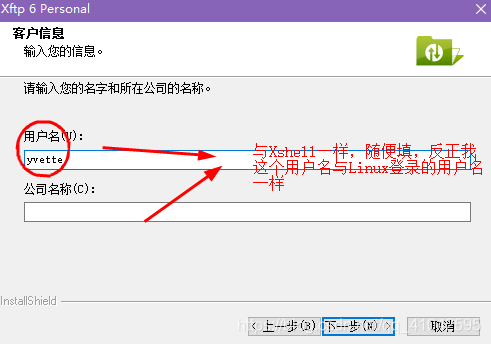



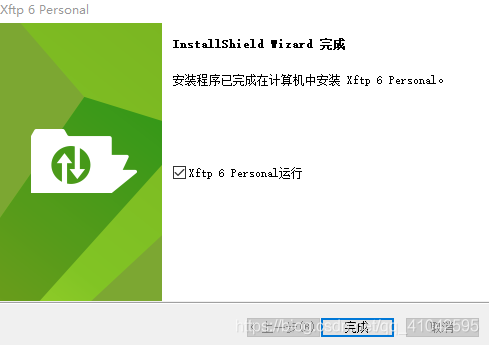
点击完成,会自动运行“Xftp 6”:

若“点击新建”:

接着,
若点击“确定”,返回“会话”窗口(想连接某会话(比如我的TestQ),就双击该会话):

若点击“连接”,自动打开会话且连接主机:

若连接失败:

分享:
xshell 5中文破解版下载(附注册码) 【Xshell安装、软件介绍、使用操作】
参考:
Xshell6 中文不限时版下载(免密匙)(笔记)【含“Xshell6与Xftp6免费下载链接”】